Le temps du muguet

Tutorial original aqui
El tutorial es una creación personal. Cualquier parecido con otro no será mas que pura coincidencia.
Está estrictamente prohibida su reproducción o distribución sin el permiso por escrito de Virginia
Está realizado con el Psp X3 y el X7. Pero, Atención: Dependiendo de la versión que uses los resultados pueden diferir.
Aunque esto no es importante para hacer el tutorial
**********
Para su realización necesitarás el siguiente material
Filtros
* AAA Frames
* AP Lines - Lines Silverlining
* Bkg Designer (importar en los Filters Unlimited)
* Cybia - Screenworks
* Filters Factory A
* Filters Factory M - Tiler 1 (incluido en el material) importar en los Filters Unlimited
* Filters Unlimited
* Harry Button Tools - Prisma Button(incluido en el material)importar en los Filters Unlimited
* Italian Editors Effects (importar en los Filters Unlimited)
* L&K- L&K 's Zitah
* Mura's Seamless
Nik Color Effects Pro
* Penta Com (importar en los Filters Unlimited)
* Simple
* Toadies
Para descargarlos, clic aquí:
La página se carga despacio, hay que tener paciencia!
Con la autorización de Janaly y de Gigi, que agradezco!
Guardar los filtros en la carpeta de filtros de vuestra elección
Si no sabes como importar un filtro en los filtros unlimited, clic aqui:
Clic en trucs y astuces
Mis traducciones están registradas en Twi
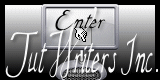
Material
Tubes – Selecciones- Imágenes- Tubes de decoración
Colocar los materiales en las carpetas de vuestra elección
Colocar las selecciones en la carpeta de selecciones de tu Psp
Tubes
El tube es una creacion de Maëlle, gracias
(Algunos tubes o elementos provienen de grupos de reparto de material
Si alguno de ellos no estuviera libre de derechos te agradecería me contactes
con el fin de darle el crédito correspondiente o retirarlo si es necesario)
Está estrictamente prohibido quitar las firmas, renombrar los tubes
o redistribuirlos sin la autorización por escrito de los creadores de estos tubes.
Gracias por respetar sus condiciones de uso.
**********
Las capas de algunos tubes están cerradas con el fin de reducir el peso del archivo con el material
Para ponerlos visibles, clic sobre la X roja
Material aquí
Preparación.
Si estais listos, podemos comenzar
Abrir todos los tubes en el psp conforme los vayas necesitando. Duplicarlos (shift+D) y cerrar los originales)
Los colores que ha elegido Virginia
![]()
![]()
![]()
![]()
![]()
![]()
#09632f |
#aac264 |
#82bb84 |
d4f362 |
7fc03f |
e8f5da |
Nota 1: Utilizar la misma imagen que Virginia_ butterfly_lily.jpg",
en caso contrario tendrás resultados muy distintos
Nota 2 : si quieres cambiar los colores de tu trabajo es aconsejable que lo hagas siguiendo los pasos del final de la etapa 1
Nota 3: Si eliges otros colores no dudes en cambiar los modos de fusión, así como las opacidades de las capas
Si quieres puedes ayudarte de la regla para situarte en la realización del tutorial
Marcador (Arrastra con el raton)

Paleta de Materiales
Activar la pipeta
Elegir dos colores de vuestro tube principal
Virginia ha elegido
Para el Primer Plano el color #09632f (un color bastante oscuro)
Y el color #aac264 (claro) para el Segundo Plano
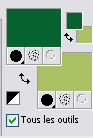
Etapa 1
Abrir una imagen transparente 1000 x 600 pixeles
Selecciones_ Seleccionar todo
Activar la imagen " butterfly_lily.jpg "
Edición_ Copiar
Edición_ Pegar en la selección
Selecciones_ Anular selección
Ajustar_ Desenfocar_ Desenfoque Gaussiano_ 20
Nota_ Si quieres modificar el color de tu trabajo puedes hacerlo en esta etapa
(efectos_ Complementos_ Adjust_ Variations, por ejemplo)
Etapa 2.
Efectos_ Complementos_ - I.C.NET Softwares - Filters Unlimited -
Filetrs Factory A - Holidays in Egypt
Valores : 85
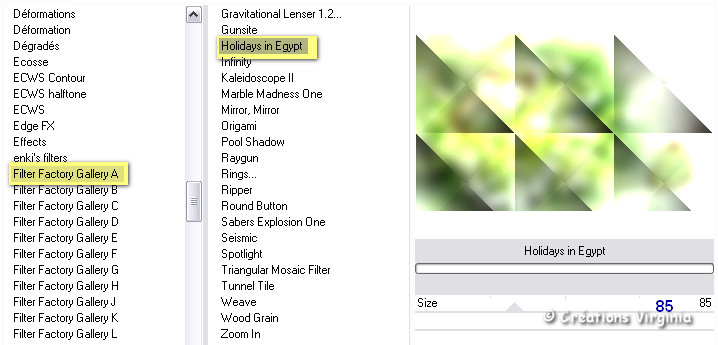
Efectos_ Complementos_ - Toadies - Weaver
Valores: 102 - 192 – 14
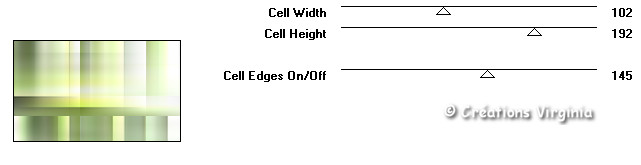
Efectos_ Complementos_ - Simple - Pizza Slice Mirror
efectos_ Efectos de Borde_ Realzar
Etapa 3.
Capas_ Duplicar
Efectos_ Complementos_ - I.C.NET Softwares - Filters Unlimited -
Filetrs Factory M - Tiler 1
Valores: 97 - 3 12 – 87
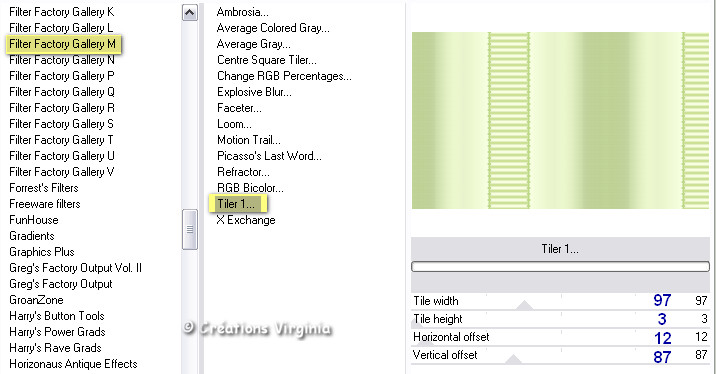
Ajustar_ Nitidez_ Enfocar más
Etapa 4
Capas_ Duplicar
Activar la herramienta de selección_ K
![]()
(o presionar la tecla K del teclado)
Modo_ Escala
![]()
Colocar el ratón sobre cursor superior central
Rebajar hasta los 350 pixeles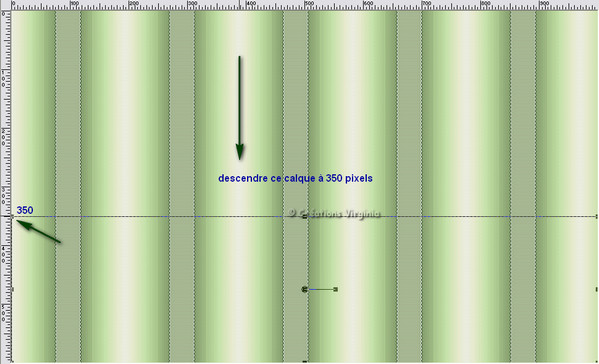
Clic sobre otra herramienta para desactivar
O presionar la tecla M del teclado
Etapa 5.
Paleta de capas
Cerrar las 2 capas por debajo para ver bien vuestro trabajo
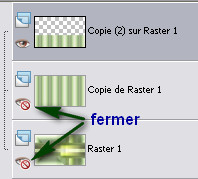
Efectos_ Complementos_ - I.C.NET Softwares - Filters Unlimited -
Italian Editors Effects - Raggi di Luce
Valores: por defecto
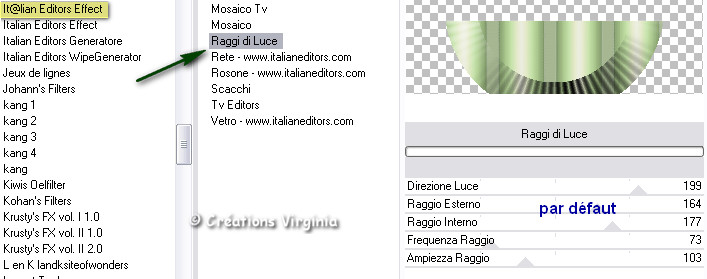
Efectos_ Complementos_ - I.C.NET Softwares - Filters Unlimited -
Bkg Designer sf 10.1 - 4 way Average
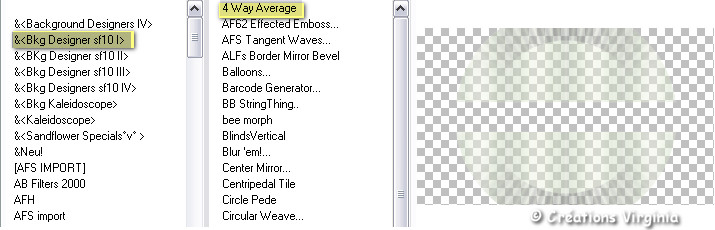
Ajustar_ Nitidez_ Enfocar
Paleta de capas
Llamar como "Raggi de luce"
(Validar presionando la tecla Enter)
Cerrar esta capa
Abrir y activar la capa inferior (capa de trama 1)
Capas_ Organizar_ enviar arriba
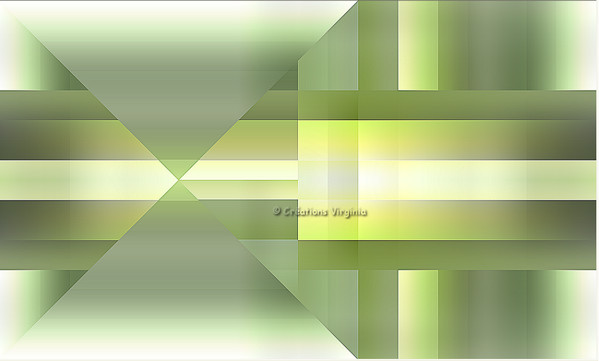
Y la paleta de capas debe estar asi

Etapa 6.
Nos quedamos sobre la capa seleccionada (capa de trama 1)
Selecciones_ Cargar o guardar selección_ Cargar selección del disco
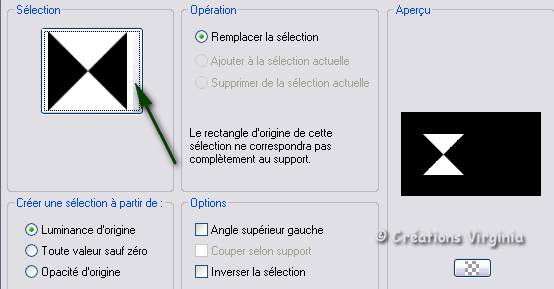
Selecciones_ Convertir selección en capa
No quites la selección
Paleta de capas
Con el botón derecho del ratón
Renombrar como Forme
(no te olvides de validar presionando la tecla Enter)
No quites la selección
Efectos_ Complementos_ - AP Lines - Lines Silverlining
Valores : Backslash
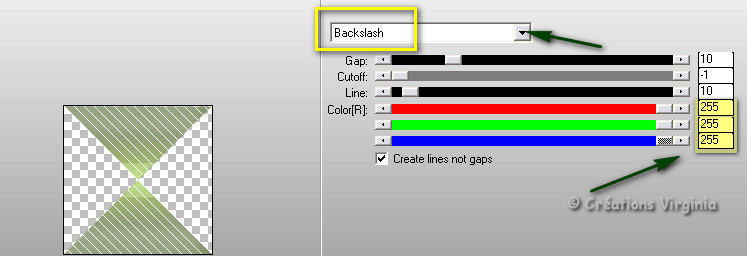
selecciones_ Modificar_ Seleccionar bordes de selección
Valores:
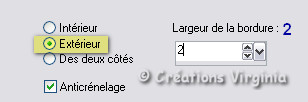
Activar el bote de pintura
Valores:
![]()
Aplicar el color de Primer Plano (verde oscuro) en la selección
Selecciones_ Anular selección
Etapa 7.
Capas_ Duplicar
Efectos_ Complementos_ - Mura's Seamless - Tiling Part
Valores:
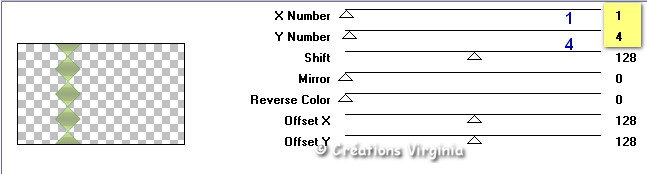
Etapa 8.
Nos quedamos sobre esta capa
Capas_ Duplicar
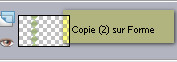
Selecciones_ Cargar o guardar selección_ Cargar selección del disco
Buscar la selección "vir_sel_muguet02.PspSelection"
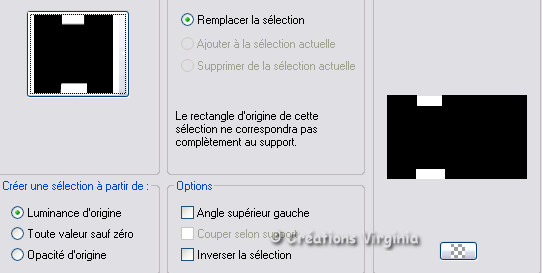
Presionar la tecla Suprr o Del de vuestro teclado
Selecciones_ Anular selección
Etapa 9
Nos quedamos sobre esta capa (copia 2 de Forme)
Edición_ Copiar
Edición_ Pegar como nueva imagen
Guardar esta nueva imagen como
"losanges"
(Dejarla reservada de momento)
Etapa 10
Regresar a nuestro trabajo
Capas_ Modo de capas_ (copia 2 de Forme)_ Superposición
Activar la capa de debajo (copia de Forme)
Efectos_ Efectos 3D_ Sombra en el color negro
1 - 1 - 40 - 40
Activar de nuevo la capa de debajo (Forme)
Efectos_ Efectos 3D_ Sombra en el color negro
4- -2 - 40 - 40
Deberías tener esto
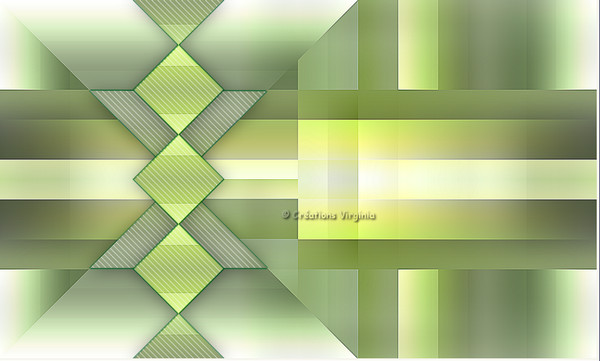
La paleta de capas estará así
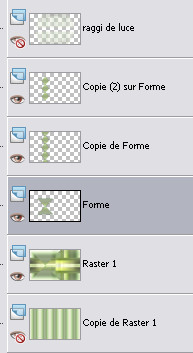
Etapa 11
Paleta de capas
Abrir y activar la capa superior en la pila de capas (raggi de luce)
Activar la herramienta de selección_ Rectángulo_ Personalizada
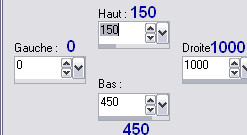
Edición_ Borrar
O presionar la tecla Supr del teclado
Efectos_ Efectos 3D_ Sombra en el color negro
4- -2 - 40 - 40
Selecciones_ Anular selección
Capas_ Fusionar visibles
Etapa 12
Paleta de capas
Nos quedamos sobre la capa seleccionada (fusionada)
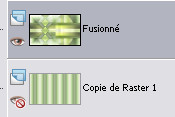
Imagen_ Cambiar de tamaño_ Redimensionar al 80%
Todas las capas sin seleccionar
Imagen_ Rotación_ Rotación Libre_ 90º a la izquierda
Valores:

Ajustar_ Nitidez_ Enfocar
Etapa 13
Paleta de Materiales
Elegir un nuevo color para el Segundo Plano
Abrir la ventana de configuración del Primer Plano
Señalar gradiente
Preparar un gradiente Primero_ Segundo Plano
Estilo_ LIneal Angulo_ 0 Repeticiones _1 Invertido_ Sin seleccionar
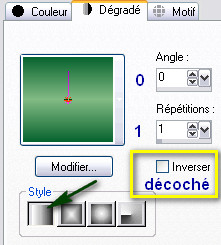
Selecciones_ Seleccionar todo
Selecciones_ Flotar
Selecciones_ Modificar_ Seleccionar bordes de selección
Exterior_ 4
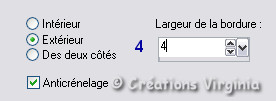
Activar el Bote de Pintura
valores
![]()
Aplicar el gradiente en la selección
Selecciones_ Convertir selección en capa
Selecciones_ Anular selección
Efectos_ Complementos_ - Cybia - Screenworks
Valores : Close Knit
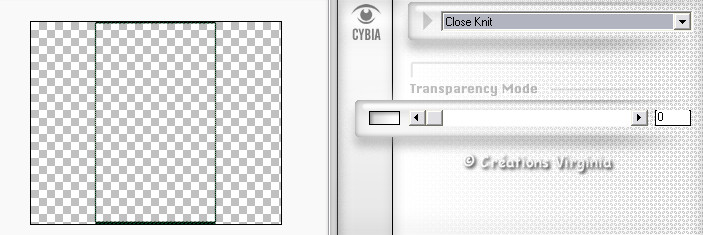
Capas_ Fusionar hacia abajo
Etapa 14
Paleta de capas
Abrir y activar la capa del fondo (copia de trama 1)
Imagen_ Rotación_ Rotación Libre_ 90º a la izquierda
Selecciones_ Seleccionar todo
Selecciones_ Flotar
Selecciones_ Modificar_ Seleccionar bordes de selección
Exterior_ 4
Capas_ Nueva capa de trama
Activar el Bote de Pintura
Mismos valores que la vez anterior
Aplicar el gradiente de Primer Plano en la selección
Efectos_ Efectos 3D_ Sombra en el color negro
4 - 4 - 60 - 30
Selecciones_ Anular selección
Efectos_ Complementos_ - Cybia - Screenworks
Valores: Close Knit
Etapa 15
Selecciones_ Cargar o guardar selección_ Cargar selección del disco
Buscar la selección "vir_sel_muguet03.PspSelection"
Capas_ Nueva capa de trama
Activar el Bote de Pintura
Mismos valores que la vez anterior
Aplicar el gradiente de Primer Plano en la selección
Selecciones_ Anular selección
Capas_ Duplicar
Etapa 16
Nos quedamos sobre esta capa (copia de trama 1)
Efectos_ Complementos_ - L&K Siteofwonders - L&K's Zitah
Valores :
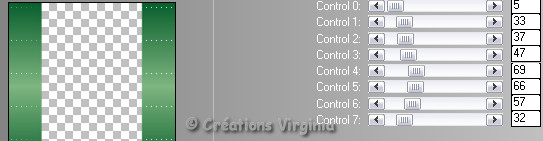
Etapa 17
Paleta de capas
Activar la capa de debajo (capa de trama 1)
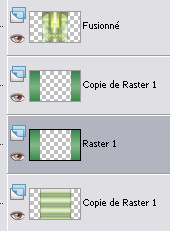
Efectos_ Complementos_ - I.C.NET Softwares - Filters Unlimited -
Harry's Button Tools - Prisma Bouton
Valores por defecto
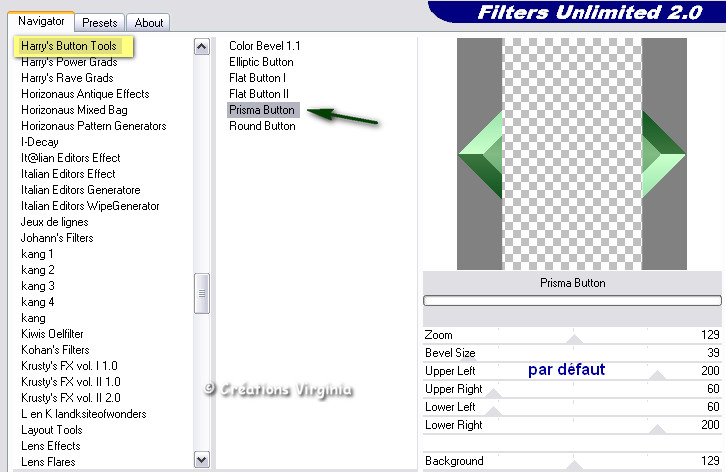
Capas_ Organizar_ Enviar arriba
Deberías tener esto
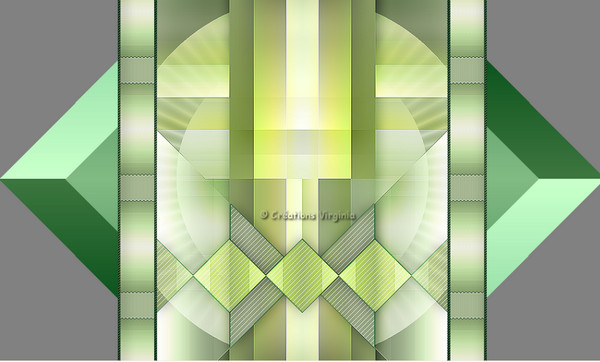
Etapa 18
Selecciones_ Cargar o guardar selección_ Cargar selección del disco
Buscar la selección "vir_sel_muguet04.PspSelection"
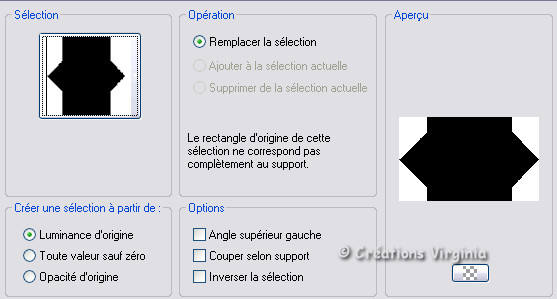
Presionar la tecla Supr del teclado
Selecciones_ Anular selección
Etapa 19
Selecciones_ Cargar o guardar selección_ Cargar selección del disco
Buscar la selección "vir_sel_muguet05.PspSelection"
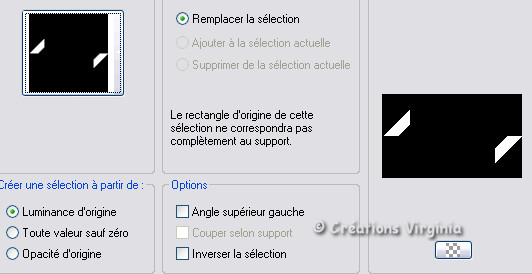
Selecciones_ Convertir selección en capa
Selecciones_ Anular selección
Efectos_ Complementos_ - I.C.NET Softwares - Filters Unlimited - Database : IC.Net
Paper Textures - Striped Paper, Coarse
Valores por defecto
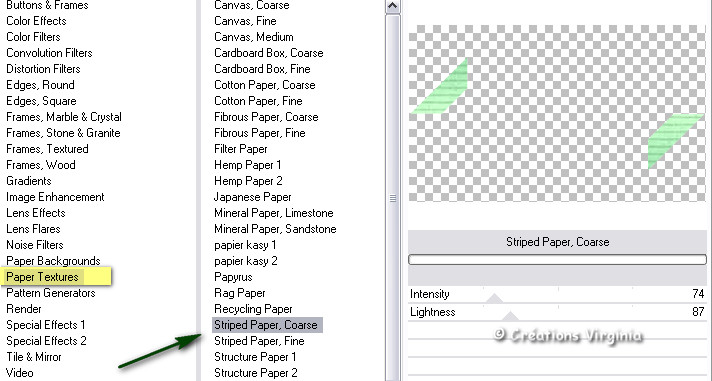
Capas_ Fusionar_ Fusionar hacia abajo
Etapa 20
Paleta de Materiales
Elegir un nuevo color para el Segundo Plano
No modificar la configuración del gradiente de Primer Plano
Selecciones_ Cargar o guardar selección_ Cargar selección del disco
Buscar la selección "vir_sel_muguet06.PspSelection"
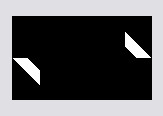
Capas_ Nueva capa de trama
Llenar la selección con el gradiente
Selecciones_ Anular selección
Efectos_ Complementos_ - AP Lines - Lines Silverlining
Valores: Dotty Grid
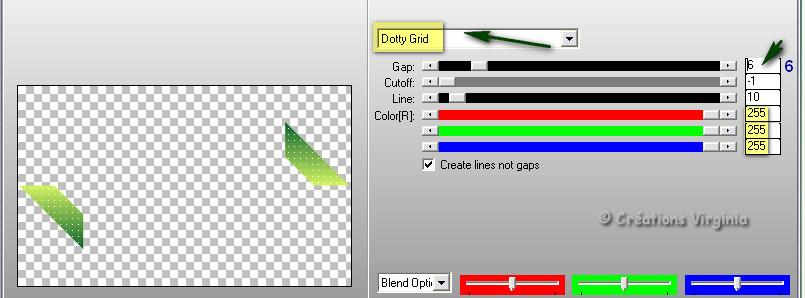
Capas_ Fusionar_ Fusionar hacia abajo
Etapa 21
Paleta de materiales
Elegir un nuevo color para el Segundo Plano
No modificar la configuración del gradiente de Primer Plano
Selecciones_ Cargar o guardar selección_ Cargar selección del disco
Buscar la selección "vir_sel_muguet07.PspSelection"
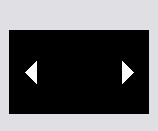
Capas_ Nueva capa de trama
Llenar la selección con el gradiente
Efectos_ Complementos_ - Penta Com - Jeans
valores por defecto
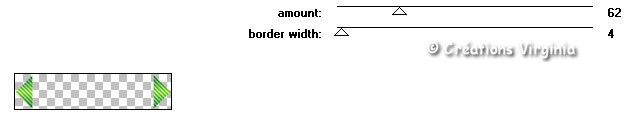
Efectos_ Efectos 3D_ Sombra en el color negro
2 - 2 - 60 - 20
Selecciones_ Anular selección
Capas_ Fusionar_ Fusionar hacia abajo.
Nos quedamos sobre esta capa (capa de trama 1)
Efectos_ Efectos 3D_ Sombra en el color negro
2 - 2 - 60 - 30
Capas_ Fusionar todo_ Aplanar
Deberías tener esto
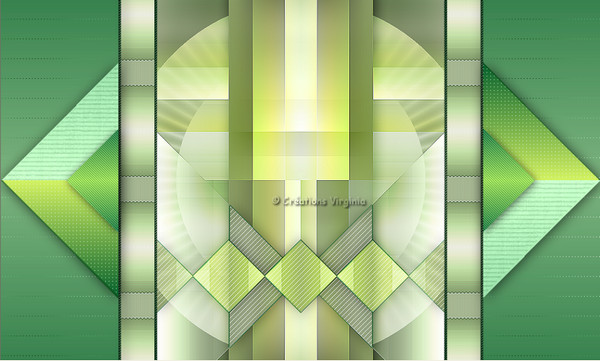
Etapa 22
Paleta de Materiales
Elegir un nuevo color para el Segundo Plano
Imagen_ Agregar bordes_ Simétrico seleccionado_ 1 pixel en el color de Primer Plano
Imagen_ Agregar bordes_ Simétrico seleccionado_ 2 pixeles en el color de Segundo Plano
Imagen_ Agregar bordes_ Simétrico seleccionado_ 1 pixel en el color de Primer Plano
Imagen_ Agregar bordes_ Simétrico seleccionado_ 50 pixeles en el color de Segundo Plano
Activar la varita mágica
Valores:
![]()
Seleccionar esta borde claro
Efectos_ Complementos_ - AAA Frames - Fotoframe
Valores
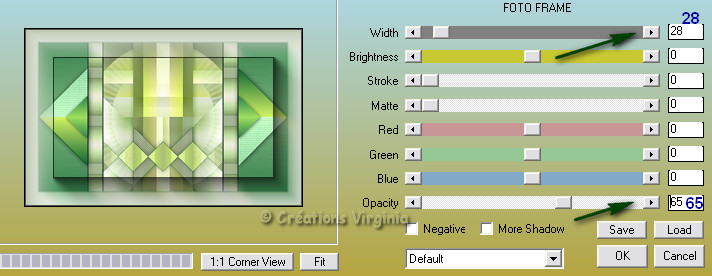
Selecciones_ Anular selección
Etapa 23
Activar el tube" 2014EXCLUSIF-Maelledreams-Femme224.pspimage" (femme)
Edición_ Copiar
Regresar a nuestro trabajo
Edición_ Pegar como nueva capa
Imagen_ Cambiar de tamaño_ Redimensionar al 90%
Todas las capas sin seleccionar
Colocar bien en su sitio
Ver modelo final
Efectos_ Efectos 3D_ Sombra en el color negro
-25 - 28 - 30 - 70
Repetir con los valores
2 - -20 - 30 - 40
Etapa 24
Activar el tube " 2brins_de_muguet_virginia.pspimage"
Imagen_ Cambiar de tamaño_ Redimensionar al 90%
Todas las capas sin seleccionar
Edición_ Copiar
Regresar a nuestro trabajo
Edición_ Pegar como nueva capa
Colocar en la parte superior izquierda
Ver captura
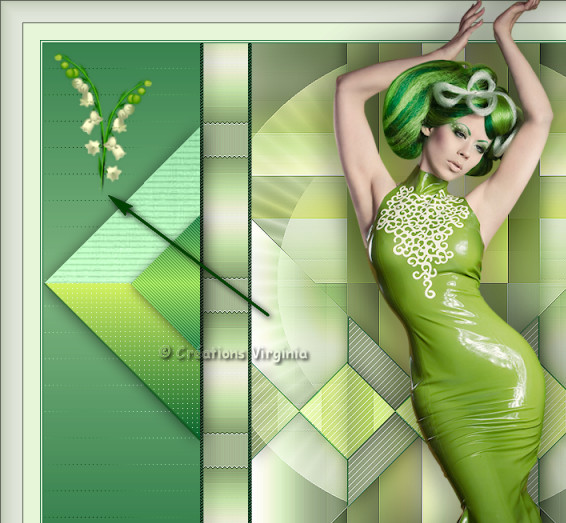
Ajustar_ Nitidez_ Enfocar
Efectos_ Efectos 3D_ Sombra en el color negro
0 - 0 - 30 - 30
Etapa 25
Activar el tube " mot_muguet.pspimage"
Imagen_ Cambiar de tamaño_ Redimensionar al 94%
Todas las capas sin seleccionar
Edición_ Copiar
Regresar a nuestro trabajo
Edición_ Pegar como nueva capa
Colocar en la parte inferior derecha
Ver captura

Efectos_ Efectos 3D_ Sombra en el color negro
0 - 0 - 30 - 50
Etapa 26
Vamos a activar la imagen que hemos dejado antes reservada (losanges)
Imagen_ Cambiar de tamaño_ Redimensionar al 45%
Todas las capas sin seleccionar
Edición_ Copiar
Regresar a nuestro trabajo
Edición_ Pegar como nueva capa
Colocar a la izquierda
Ver captura

Capas_ Duplicar
Imagen_ Espejo
Imagen_ Voltear
Capas_ Fusionar hacia abajo
Ajustar_ Nitidez_ Enfocar
Etapa 27
Efectos_ Complementos_ - Nik Softwares - Nik Color Effects Pro
Valores: Bi-Color Filters
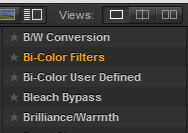
Elegir : Moss – 3
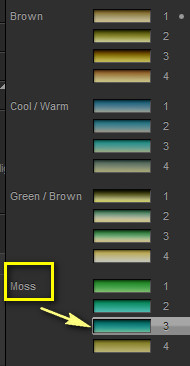
Efectos_ Efectos 3D_ Biselado interior
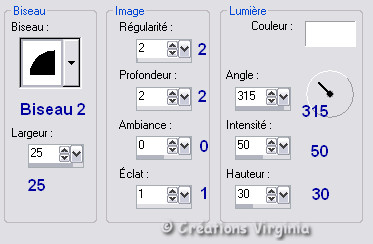
Efectos_ Efectos 3D_ Sombra en el color negro
0 - -1- 40 - 20
Etapa 28
activar el tube "deco_le_temps_du_muguet_virginia.pspimage"
Edición_ Copiar
Regresar a nuestro trabajo
Edición_ Pegar como nueva capa
Efectos_ Efectos de la Imagen_ Desplazamiento
Horizontal_ -272
Vertical_ -14
Valores:
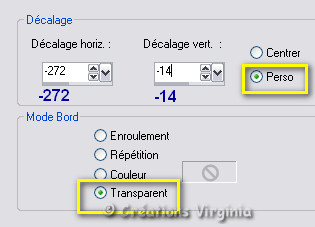
Deberías tener esto

Etapa 29
Capas_ Duplicar
Imagen_ Espejo
Capas_ Fusionar hacia abajo
Efectos_ Efectos 3D_ Biselado interior
Mismos valores que la vez anterior
Efectos_ Efectos 3D_ Sombra en el color negro
0 - 0 - 30 - 30
Etapa 30
Activar el tube" deco02_ltdm_virginia.pspimage"
Imagen_ Cambiar de tamaño_ Redimensionar al 14%
Todas las capas sin seleccionar
Edición_ Copiar
Regresar a nuestro trabajo
Edición_ Pegar como nueva capa
Colocar sobre la punta del triángulo de la izquierda
Ver captura
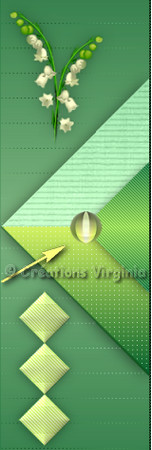
Capas_ Duplicar
Imagen_ Espejo
Capas_ Fusionar hacia abajo
Ajustar_ Nitidez_ Enfocar
Efectos_ Efectos 3D_ Biselado interior
Mismos valores que la vez anterior
Efectos_ Efectos 3D_ Sombra en el color negro
0 - 0 - 20 - 10
Etapa 31
Añadir vuestra firma
Capas_ Fusionar visibles
Etapa 32
Imagen_ Cambiar de tamaño_ Redimensionar a 950 de anchura
Todas las capas_ Seleccionado
Ajustar_ Nitidez_ Máscara de Desenfoque
Valores:
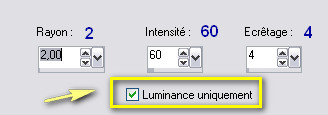
Vuestro trabajo está terminado
Solo queda fusionar todas las capas
Y guardar en formato Jpg optimizado
Espero que te haya gustado este tutorial. Gracias por hacerlo




